Hinweis
Für den Zugriff auf diese Seite ist eine Autorisierung erforderlich. Sie können versuchen, sich anzumelden oder das Verzeichnis zu wechseln.
Für den Zugriff auf diese Seite ist eine Autorisierung erforderlich. Sie können versuchen, das Verzeichnis zu wechseln.
GILT FÜR: Power BI-Dienst für im geschäftlichen Bereich tätige Personen
Power BI-Dienst für Designer und Entwickler
Power BI Desktop
Erfordert Pro- oder Premium-Lizenz
Wenn Sie Inhalte als Favoriten festlegen, können Sie schnell über die Inhaltsliste Favoriten darauf zugreifen. Favoriten sind in der Regel die Inhalte, die Sie am häufigsten aufrufen. Sie werden mit einem gefüllten Stern gekennzeichnet.

Hinzufügen eines Dashboards oder Berichts als Favorit
Öffnen Sie ein Dashboard oder einen Bericht, das bzw. den Sie häufig verwenden. Auch Inhalte, die für Sie freigegeben wurden, können als Favoriten festgelegt werden.
Klicken Sie im Power BI-Dienst in der oberen Menüleiste auf Zu Favoriten hinzufügen oder auf das Sternsymbol
 .
.
Sie können ein Dashboard oder einen Bericht überall dort als Favorit festlegen, wo das Sternsymbol angezeigt wird, beispielsweise auf den Seiten „Home“, „Zuletzt verwendet“, „Apps“ oder „Mit mir geteilt“.

Arbeiten mit Favoriten
Sie haben mehrere Optionen zum Anzeigen Ihrer Favoriten.
Um alle Inhalte anzuzeigen, die Sie als Favoriten hinzugefügt haben, klicken Sie im Bereich Durchsuchen auf die Registerkarte Favoriten.

Hier können Sie Maßnahmen ergreifen. Sie können einen Favoriten öffnen, die Besitzer ermitteln und Ihre Favoriten sogar für Ihre Kollegen freigeben.
Favoriten sind auch über Power BI Home verfügbar. Wenn Sie den Anzeigemodus Erweitert ausgewählt haben, werden Ihre Favoriten im Abschnitt Favoriten und häufig aufgerufene Elemente angezeigt. Wenn Sie den Anzeigemodus Vereinfacht ausgewählt haben, werden Ihre Favoriten auf der Registerkarte Favoriten angezeigt.
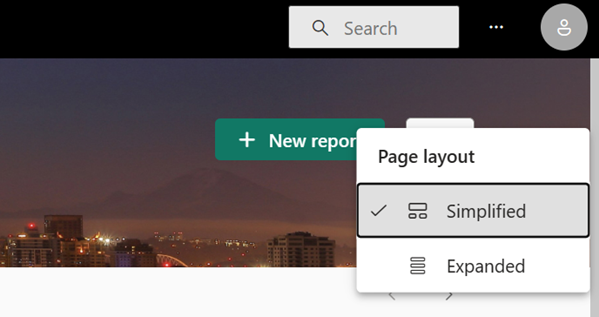

Inhalt als nicht mehr Favorit markieren
Wenn Sie einen Bericht, ein Dashboard oder eine App nicht mehr so oft wie früher verwenden, können Sie ihn als Favorit löschen. Wenn Sie Inhalte als Favoriten löschen, werden diese aus der Favoritenliste, aber nicht aus Power BI entfernt. Klicken Sie einfach auf den schwarzen Stern, um ihn wieder in einen weißen Stern zu ändern.

Überlegungen und Einschränkungen
Durch das Festlegen einer App als Favorit werden automatisch alle Berichte und Dashboards dieser App als Favoriten festgelegt. Die Berichte oder Dashboards einer App können nicht einzeln als Favoriten festgelegt werden.
Zugehöriger Inhalt
- Basics of the Power BI service
- Haben Sie dazu Fragen? Fragen Sie die Power BI-Community.